Nws tau ob peb feeb txij li thaum Apple tau tshaj tawm cov tshiab ntawm txhua qhov kev khiav haujlwm. Qhov nthuav thiab nrov tshaj plaws ntawm txhua qhov yog qhov tseeb iOS, piv txwv li iPadOS, uas tam sim no tau txais cov cim 14. Raws li kev cai, Apple twb tau ua thawj beta versions ntawm cov kev khiav hauj lwm no muaj rau rub tawm. Qhov xwm zoo yog tias nyob rau hauv rooj plaub ntawm iOS thiab iPadOS 14, cov no tsis yog tus tsim tawm betas, tab sis pej xeem betas uas txhua tus ntawm koj tuaj yeem koom nrog. Yog tias koj xav paub yuav ua li cas, nyeem ntxiv.
Nws yuav yog txaus siab rau koj
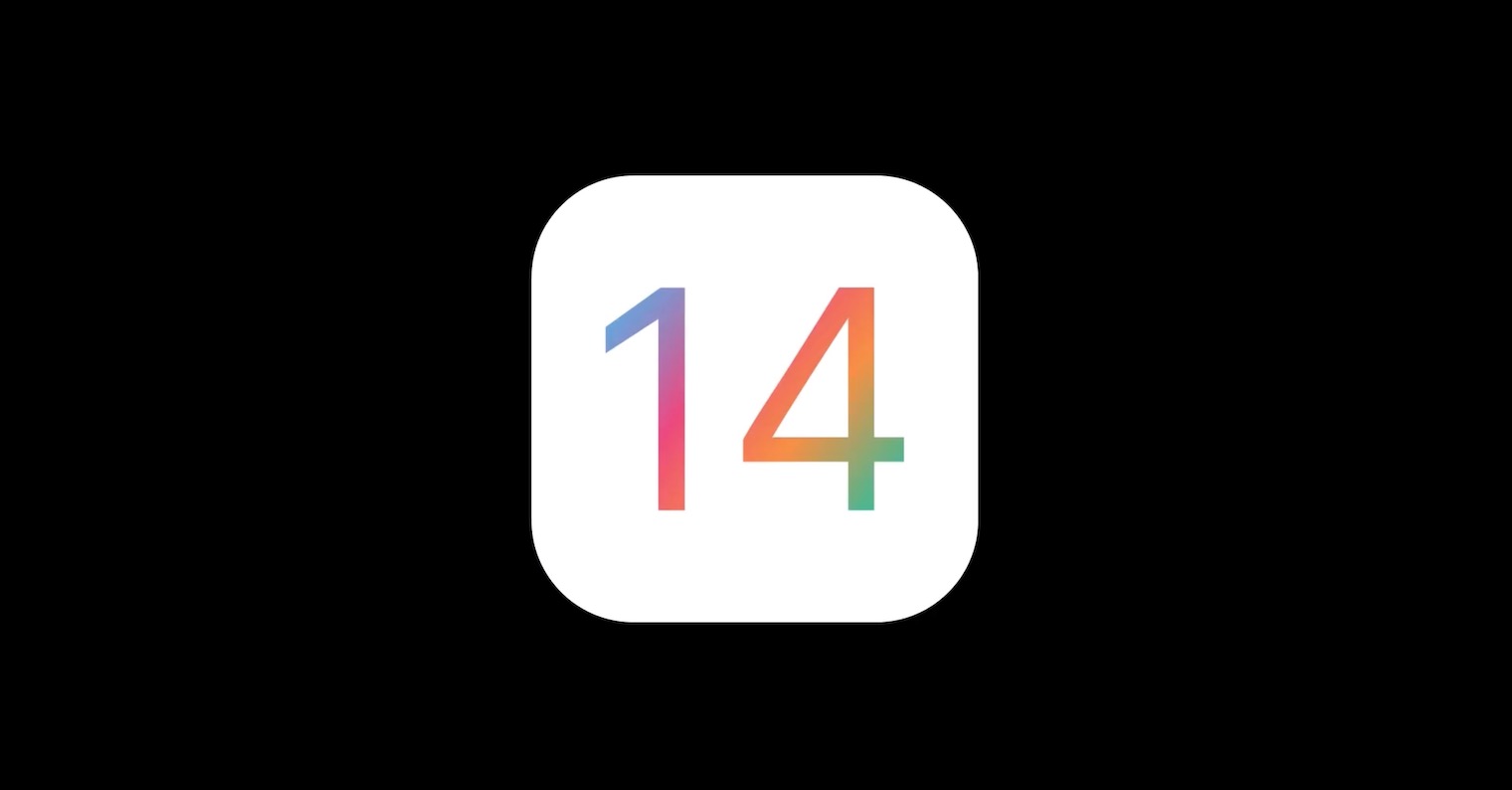
Yuav ua li cas rau nruab iOS 14
Yog tias koj xav nruab iOS 14 lossis iPadOS 14 ntawm koj lub iPhone lossis iPad, ua raws li hauv qab no:
- Hauv Safari ntawm koj lub iPhone lossis iPad, mus rau nplooj ntawv no.
- Thaum koj tau ua tiav lawm, coj mus rhaub khawm ib sab ntawm ntu iOS thiab iPadOS 14 Download tau.
- Daim ntawv ceeb toom yuav tshwm sim tias lub kaw lus tab tom sim nruab qhov profile - nyem rau Tso cai.
- Tam sim no mus rau Chaw -> General -> Profiles, qhov twg koj nyem rau ntawm qhov downloaded profile, pom zoo rau cov nqe lus, thiab tom qab ntawd paub meej tias lub installation.
- Tom qab ntawd koj tsuas yog xav tau ntawm kev thov lawv rov pib dua koj ntaus ntawv.
- Tom qab rebooting mus rau Chaw -> General -> Software Update, qhov twg qhov hloov tshiab txaus rub tawm. Tom qab rub tawm, ua qhov classic kev teeb tsa.
Yog tias koj xav paub yuav ua li cas rau nruab macOS tshiab ntawm koj lub Mac lossis MacBook, lossis watchOS ntawm koj Apple Watch, ces twv yuav raug hu nyeem peb cov ntawv xov xwm. Hauv cov feeb thiab teev nram qab no, tau kawg, cov ntawv tseem yuav tshwm sim ntawm cov ncauj lus no, ua tsaug uas koj tuaj yeem ua tiav qhov kev teeb tsa "ib zaug lossis ob zaug".
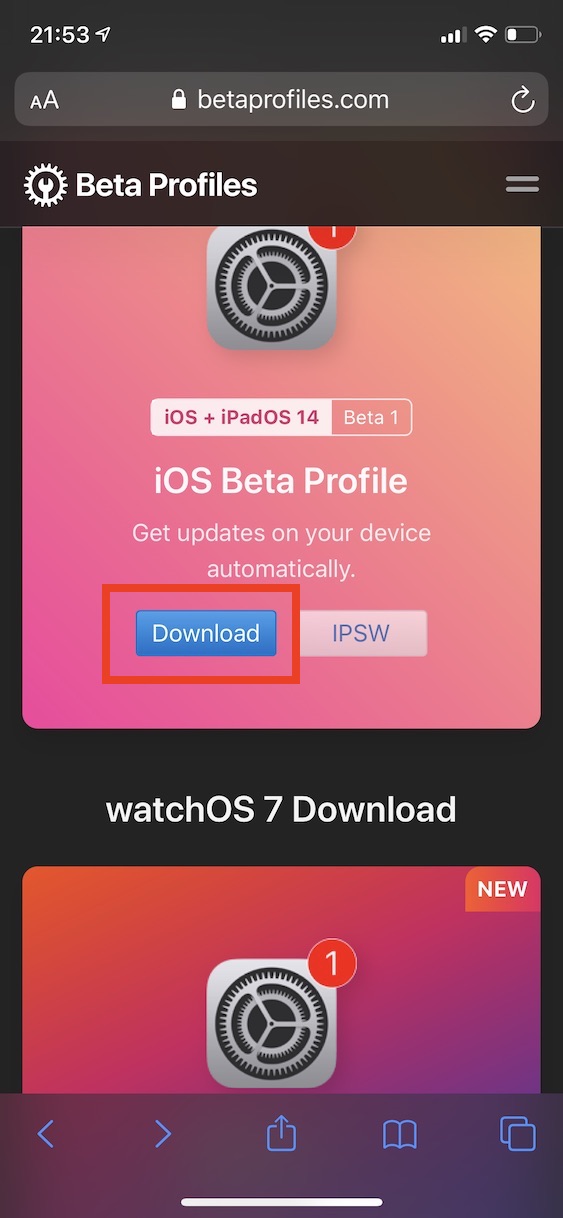

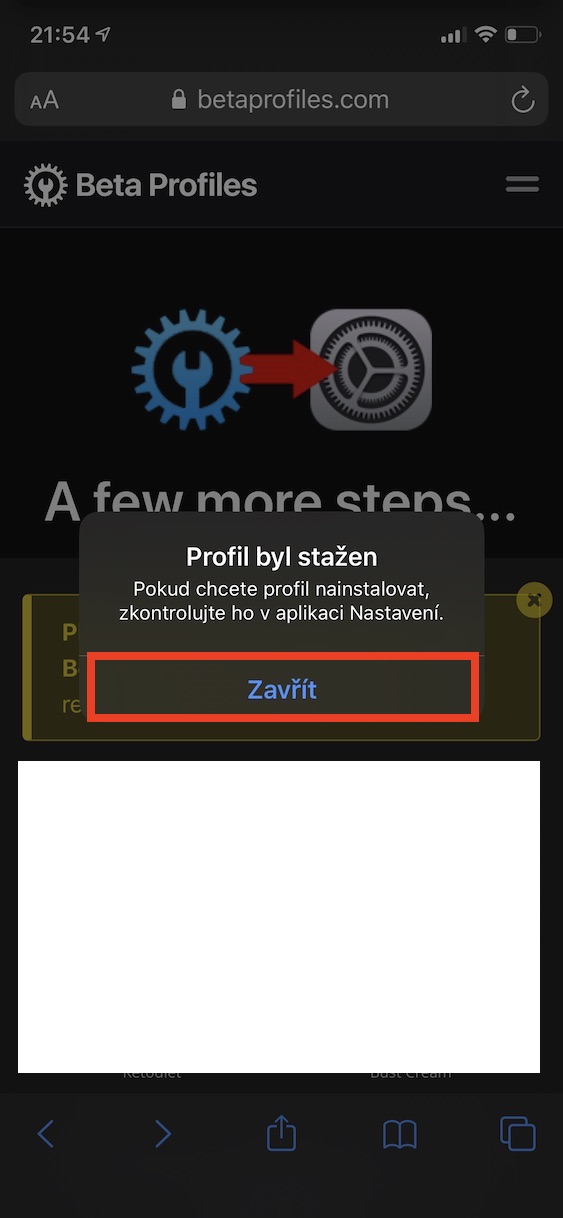
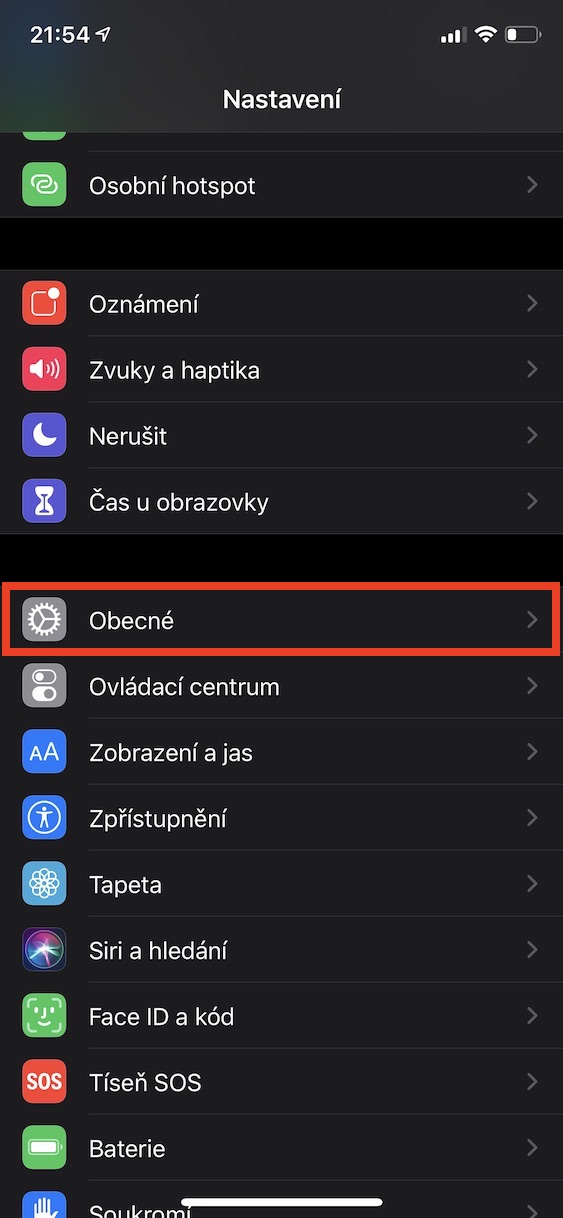
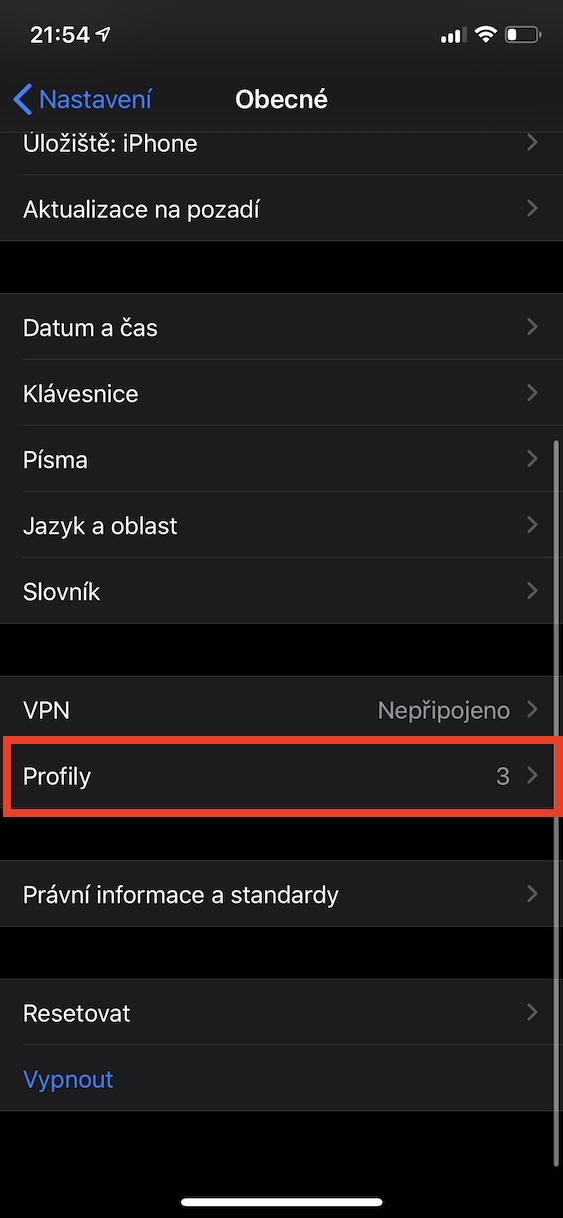
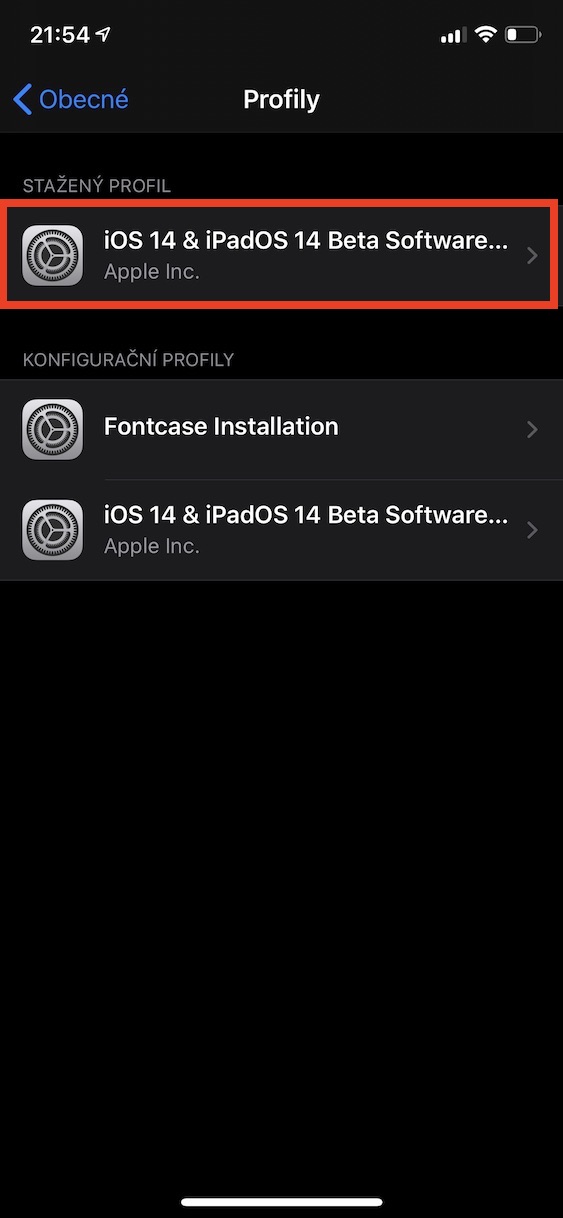





Kuv twb rub tawm lawm, kuv yeej tsis tau ua siab ntev npaum li kuv muaj 14 xyoos, kuv yeej ib txwm tswj tos lub chaw ua haujlwm. Tab sis nrog 13, tej zaum kuv tau nruab 3 pej xeem betas ntawm qhov profile. kuv xav paub tiag...
Kuv tab tom txhim kho. Peb yuav coj thawj qhov kev xav thaum sawv ntxov. Qhov no feem ntau yog pej xeem beta tam sim ntawd, yog li nws yuav ruaj khov dua :)
Uas yog coj txawv txawv, Cook tau thov tias pej xeem yuav nyob rau lub Xya Hli
Yog vim li cas kuv thiaj calmer...??? Nws tuaj yeem pab tau hnav denim…
Koj puas paub tias cov profiles no tsis yog Public? Saib daim ntawv ceeb toom ntawm nplooj ntawv. Yog li ntawd, nws tsis muaj dab tsi tab sis ua yeeb yam tsis sib xws rau cov ntsiab lus.
Thiab vim li cas qhov hloov tshiab ncaj qha hauv iOS sau Public Beta?
Hauv kuv qhov xwm txheej, qhov hloov tshiab hauv iOS hais tias Developer Beta. Screenshot tsis tuaj yeem txuas rau ntawm no.
Txawm nyob rau hauv lub vev xaib nws tau hais tias qhov no yog Dev. Yog li tus sau tsab xov xwm yuav tsum piav qhia nws qhov kev thov tias nws yog Pub thiab qhov twg nws tau txais lub screenshot.
Yog li yog tias tus sau tsis tuaj yeem piav qhia nws, ces cov ntaub ntawv los ntawm lwm qhov chaw: Ameslikas muaj tiag tiag yog Public Beta daim ntawv lo, Apple sai sai paub qhov yuam kev thiab kho cov lus piav qhia thiab daim ntawv tso cai.
Kuv tsis paub, koj puas tau nyeem cov ntsiab lus profile? Raws li tsab ntawv tshaj tawm, Public betas yuav tsum tuaj txog thaum Lub Xya Hli.
Tsis tas li ntawd, tsis rub tawm qhov profile los ntawm qhov chaw ua haujlwm yog khib los hais qhov tsawg kawg nkaus.
Download tau yam koj nyiam, tab sis thov tsis txhob dag koj cov neeg nyeem.
* tsis raug cai
Tsis muaj leej twg txhawb koj ua dab tsi, nws nyob ntawm koj qhov koj rub tawm. :)
Raws nraim. Cov nom tswv betas yuav muaj nyob rau lub hlis tom ntej ntawm lub vev xaib raug cai https://beta.apple.com/sp/betaprogram/.
Tsuas yog ib tug neeg ruam thiaj nruab tau qhov no.. neofiko qhov chaw ntawm qhov profile.. lub fb nplooj ntawv ntawm nplooj ntawv los ntawm qhov profile yog downloaded muaj 1300 followers.. lub taub hau ntawm Apple nws tus kheej tau hais txij thaum Lub Xya Hli.. thiab kom meej meej nws yuav tsis txawm tias. ib teev tom qab :D funny koj yog lub thoob khib nyiab teeb tsa los ntawm ib tug txiv leej tub uas ua txuj ua Apple tus kws tshaj lij thiab tseem qhia lwm tus yuav ua li cas :D
Qhov no yog tus tsim tawm version. Koj ib txwm them $ 100 ib xyoo kom nkag mus rau nws. Nws yog ib txwm ua haujlwm ntawm ios, tab sis tib lub sijhawm nws ua txhaum cov lus Mlucy.
Lub xaib tau paub ntau xyoo. Hauv qhov profile nws tus kheej, koj tuaj yeem pom cov ntawv pov thawj ncaj qha los ntawm Apple. :) Kuv tau siv nws ob peb zaug lawm, piv txwv li thaum lub sijhawm iOS 13 tso tawm ua ntej.
Yog li Apple dag .. zoo, Kuv tsis pom, Kuv yuav tsis ntseeg, thiab kuv tsis xav ua daim ntawv hnyav rau lub xov tooj 40k
Lawv kuj pib iOS 13 betas ib xyoos dhau los muaj ib yam li kuv pib iOS 13 ib xyoos dhau los hnub no Tom qab no tib yam profile kuv tau mus rau tag nrho tso tawm ntawm iOS 13. Tsis muaj teeb meem kiag li. Tsis muaj dab tsi ua ntawm no. Nws tsuas yog ib daim ntawv pov thawj los ntawm Apple, ib yam li lub xov tooj qhia koj thaum koj tau muab rau nruab qhov profile hauv koj lub xov tooj thiab hais tias qhov profile tau ntawv pov thawj thiab kuaj xyuas. Tsis muaj dab tsi yuav txhawj txog, ntawm feem ntau kab hauv beta version. Tab sis nws yog los yog los yog. ? Nyob zoo os.
Koj Joudo, yog vim li cas paperweight, koj tuaj yeem rov qab mus rau qhov qub version ntawm qhov system. Txwv tsis pub, kuv pom zoo kom IMazing program rau PC-Windows
Nyob zoo, Kuv tabtom sim rau nruab rau ntawm SE qub, tab sis tom qab rub tawm thiab txheeb xyuas qhov kev teeb tsa, lub xov tooj rov pib dua, tom qab ntawd nws zoo li 14 yuav raug teeb tsa ... installation... ces nws xav mus download tau...
Puas muaj leej twg pab tau kuv txog qhov ntawd?
Ua tsaug
DFU, tom qab ntawd nruab huv ios 13.5.1 thiab tom qab ntawd rov ua cov kauj ruam saum toj no. Cov ntaub ntawv thaub qab tau kawg! Nyob zoo os.
Txawm li cas los xij, tom qab rub tawm qhov profile no, Developer Beta tau muab rau kev teeb tsa.
Yog lawm, nws yog tus tsim tawm beta, Kuv tsis paub yog vim li cas coob tus neeg ntawm no txaus siab rau nws ... Txawm tias lwm lub vev xaib Letemsvetemapplem muab qhov txuas rub tawm ... Los ntawm txoj kev, kuv tau mus txij thaum sawv ntxov hnub tim 14. ....
Kuv tsis xav nruab, kuv tsis nruab, puas yog yeem?
Kuv tsis xav tias kuv zoo siab rau nws, kuv tsuas yog nug. Lub screenshot hauv kab lus qhia txog Public Beta.
Thiab koj puas tau nruab nws? Kuv kuj muaj tus tsim tawm nyob ntawd, Kuv muaj nws rub tawm, tab sis kuv xav tsis tau nruab nws tsis tau ..
Nws ntsia. iPhone 7. Tsis muaj teeb meem txog tam sim no, tab sis kuv tsis tau muaj sijhawm los sim.
Yog li pom tam sim no:
- Tsis tuaj yeem tso tawm qee qhov kev ua si (xws li Ingress) txawm tias tom qab rov txhim kho.
- Huab cua widget muaj teeb meem nrog qhov chaw tam sim no - yog tias kuv xaiv nws qhia Cupertino. Yog tias kuv xaiv qhov chaw tshwj xeeb, nws zoo.
- Saib: ntsia 3rd tog teeb meem tsis pom hauv app thiab yog li tsis tuaj yeem ntxiv rau lub ntsej muag saib lub ntsej muag (yuav tsum ua tiav ntawm lub moos).
Tab sis nws tsis yog koj qhov txhaum, tsis yog tag nrho. Sau cov nyiaj pab saum toj no.
Kuv puas tuaj yeem nruab iOS 14 beta ntawm iOS 13.6 beta?
Kom meej meej.
Yog, kuv paub meej tias nws ua haujlwm :)
Txog tam sim no nws tsis ua haujlwm, tom qab ib pliag ntawm kev teeb tsa lub xov tooj rov qab mus rau iOS 13
Kuv tuaj yeem pom qhov profile ntawm iPad qhov twg? Chaw -> General -> Profiles ?? :) ua tsaug
Puas yog nws tsis nyob hauv - General - hauv qab VPN? Koj puas qhib qhov txuas hauv Safari?
Kuv tsis paub tias kuv dig muag, tab sis kuv yuav nrhiav tau qhov twg -> General -> Profiles? yog li nws yog profile?
Tom qab hloov kho rau ios 14 Kuv tsis tuaj yeem nruab ib qho apps!??
Qhov no yog vim tias cov ntawv thov no tseem tsis tau ua kom zoo rau IOS14, tus tsim tawm yuav tsum kos npe tias daim ntawv thov no twb yog rau cov version no. Tsis tas li vim li no, kuv tsuas yog nruab qhov thib ob lossis thib peb pej xeem beta, thaum feem ntau cov ntawv thov tau raug cim raws li kev txhawb nqa los ntawm iOS version tshiab.
Lwm qhov teeb meem, lub sijhawm no tseem ceeb heev: tom qab kev txhim kho, "Lwm / Lwm Yam" chaw cia khoom tau nce ntau - los ntawm qhov qub qis dua ntau pua MB mus rau 6 + GB. Ib yam li iPhone thiab iPad.
Ib pawg ntawm cov kws tshaj lij thiab cov lus qhia idiots??
Kuv tuaj yeem nug yog tias lub kaw lus tuaj yeem raug tshem tawm?
Uninstall no. Tab sis los ntawm iTunes ntawm lub computer, cov kev khiav hauj lwm yav dhau los tuaj yeem rov nruab dua yog tias nws tau kos npe los ntawm Apple.